
隨著社群、自媒體與線上影音平台日益興盛,進而促使越來越多人對具備進階功能且操作簡單的影片編輯工具,產生了大量需求。(本文由 Wondershare 提供)
不論你是一名數位創作者、學校師生還是從事影片內容製作的企業,影片編輯工具的選擇將帶來舉足輕重的影響。
簡言之,所有使用者都期許影片編輯工具容易存取、簡單高效且省時省力。除了市面上大家常見的主流軟體外,還有沒有其他好用的工具呢?以下我們就來看看這款 Wondershare Filmora 的特點,看是否適合你的需求。
什麼是 Filomora?
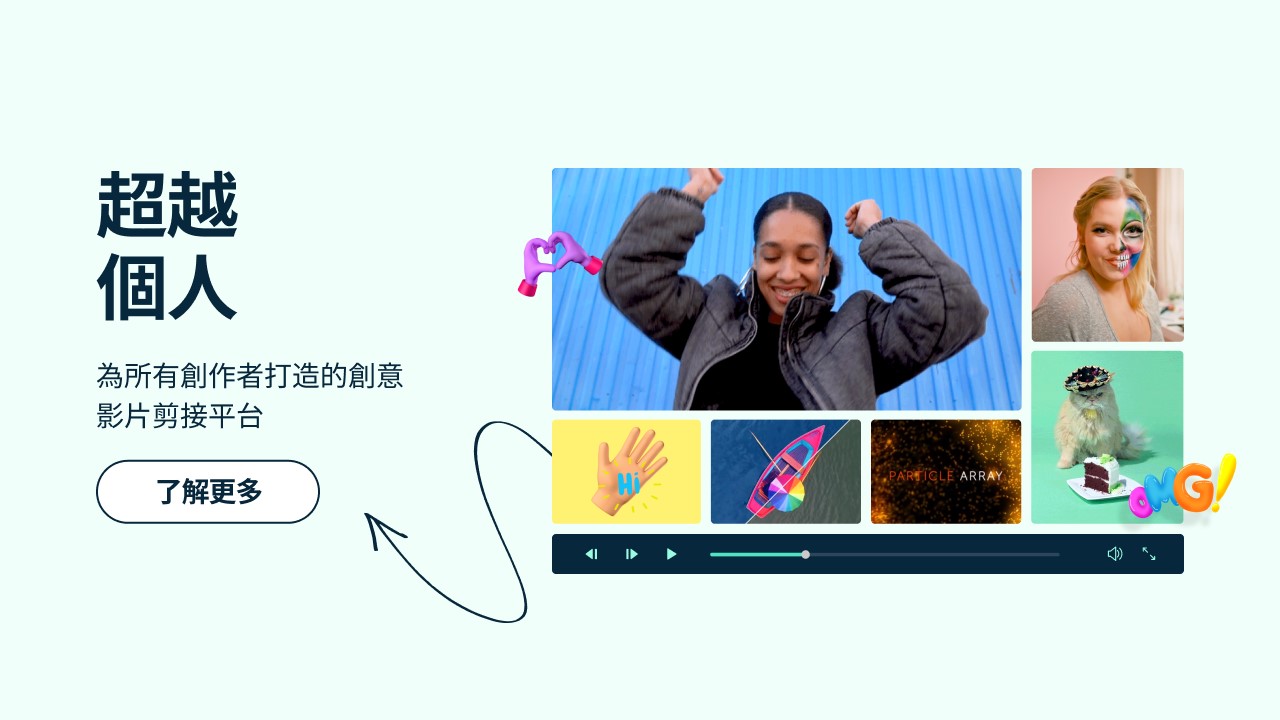
Wondershare Filmora 這款影片編輯工具於 2015 年推出,已受到來自 150 個國家/地區 8,500 多萬各個年齡層創作者的廣泛使用,具備許多出色的功能和效果,利於發揮創意且容易上手。
在 Filmora 的平台上,使用者可透過創意視覺效果、媒體庫和範本來更好地表達自己,改善敘事體驗,並分享在社群媒體帳號、網站和應用程式上。
Filmora 擁有龐大社群,不但可以從中交流尋找指導和靈感,還可透過存取教學影片學習如何使用 Filmora 輕鬆建立、編輯和發佈影片。由於 Filmora在性能及支援上的表現都相當優秀,因此也獲得了G2、GetApp 等SaaS平台以及 Shorty Awards 在內的多項肯定。
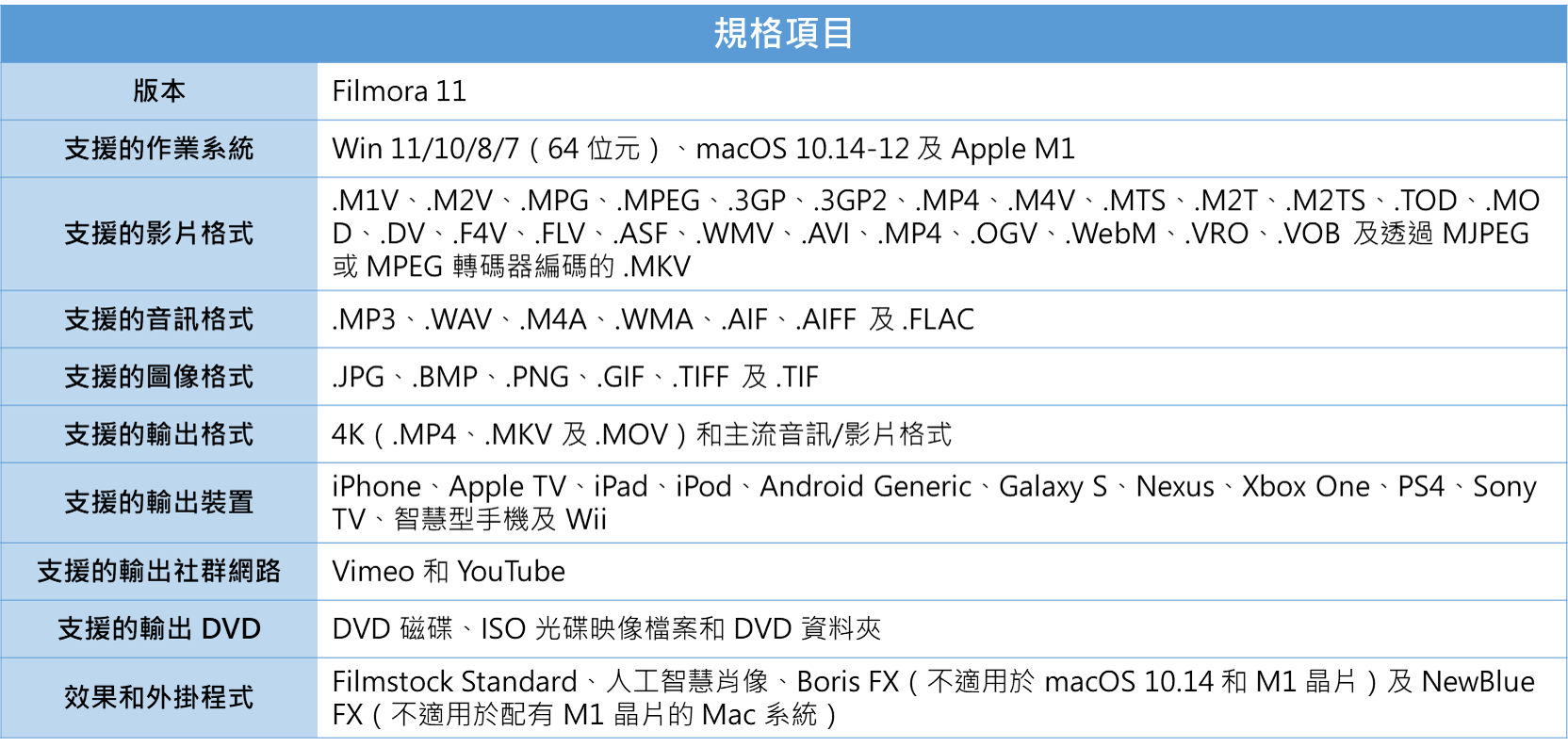
▲ Wondershare Filmora 11 規格。(Source:Wondershare)
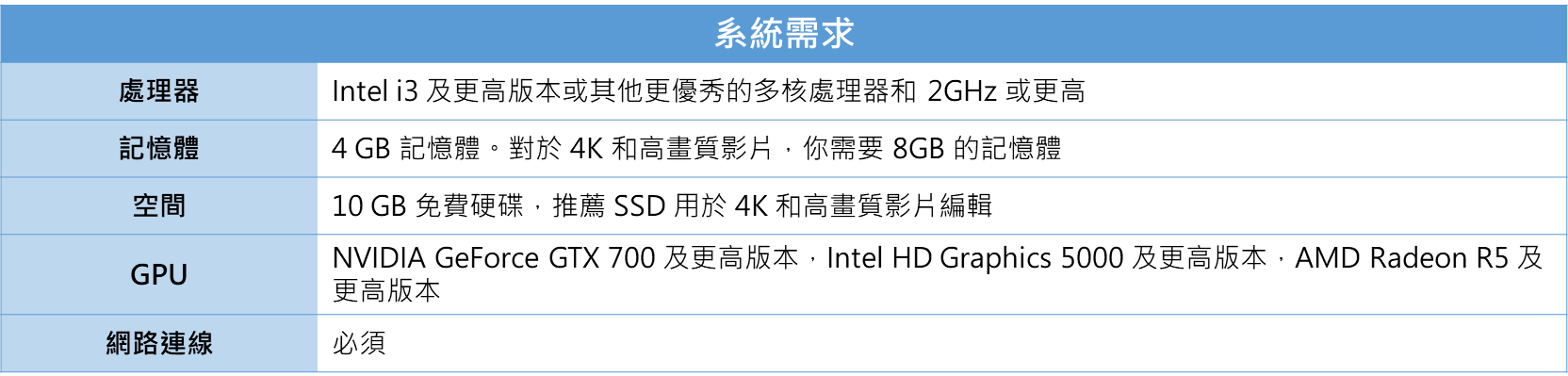
▲ Wondershare Filmora 11 系統需求。(Source:Wondershare)
Filmora 的特點
在 Filmora 中,你可使用其工具、外掛程式、視覺效果、圖像等眾多功能建立並編輯影片,還可與他人共享。
編輯功能
你可輕鬆編輯影片,如新增或移除某些內容,讓你的影片在平台上脫穎而出。關於影片編輯,Filmora 具備以下功能:
即時模式:為使影片製作在幾分鐘內完成,Filmora 導入即時模式。你不用是專業編輯人士;初學者亦可輕鬆完成影片製作。你只需要新增媒體讓 Filmora 發揮就好。透過 115 個影片範本,就可以打造分別用於部落格、簡報、商務、旅遊等目的的影片。此功能僅適用於 Windows 系統。
預建範本:你可使用 Filmora 的預建範本高效完成影片製作,無需從頭開始創建所有內容。透過拖放功能,就有 24 個預建範本可供選擇。你還可快速更換影片片段並高效完成影片製作。
自動節拍同步:有了自動節拍同步功能,使用者可補充將音樂與影片片段進行融合編輯,使其同步。Filmora 還提供 Auto Montage Maker 工具──全球第一款的此類產品,可自動實現影片與音樂同步,還可分析節拍、切換視圖或新增視覺效果。此外,還可以識別和消除影片中如黑暗、抖動等不良元素。
加減速:此功能可用於調整影片速度,同時更精密地控制關鍵幀,進而建立獨特的電影效果。還會讓你像專業人士一樣套用速度效果,讓影片更有創意,而不會影響音效。有六種預建的加減速效果可供你選擇,如蒙太奇、子彈時間、英雄時刻、閃光及騰躍。你還可以自訂加減速效果並儲存,以備下次使用。
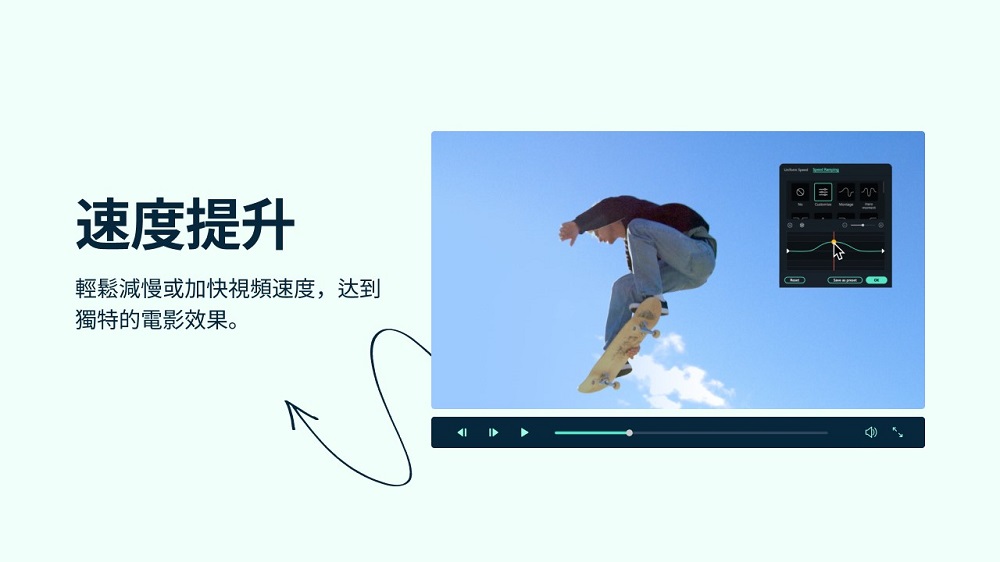
分割畫面:只需點擊幾下滑鼠,你即可建立影片和照片拼貼、精彩片頭及片尾、比較影片、反應影片等。你可以透過多個螢幕,以獨特方式闡明你的故事,同時增加樂趣。Filmora 具備 30 多個分割畫面範本,你可以自訂並獲得所需的幀率。無論你需要 2 個分割畫面還是 6 個,都可以高效實現,並套用進階設定、效果、貼紙等。
關鍵幀:使用關鍵幀功能,可為你的影片新增能量和活力,並套用動畫特效。此功能支援快速套用放大、旋轉、縮小等變更,使動漫製作變得更簡單:使用者只需定義開始關鍵幀和結束關鍵幀,設定 Filmora 自動新增所有中間幀,同時確保內聚力。你可透過設定位置、透明度、大小等自訂關鍵幀。Filmora 提供 80 多個動漫預先設定範本,可為你節省時間。
運動追蹤:追蹤影片中的物體或人物的運動,並固定媒體檔案和圖形,即可追蹤每個運動,非常神奇。為此,你只需設定內容,然後讓 Filmora 自動追蹤其移動路徑。你還可以在預覽期間調整顯示追蹤框的大小和位置。該功能支援人工智慧自動化,可以新增文字和標題;如果你想將某些內容模糊化,其還支援在移動對象上打馬賽克。此外,該功能還支援將表情符號、符號、影片和圖像轉換為視覺效果,並在講述故事時新增魔力元素。你可以在記錄現實生活的影片片段中新增訊息氣泡、笑臉、奇異博士魔法護盾、哈利波特飛行等特效。
螢幕錄影機:你可以使用 Filmora 螢幕錄影機同時記錄網路攝影機和螢幕。其還支援捕獲麥克風和系統音訊,錄製教學、遊戲、YouTube 影片等。直接將影片匯出至 Vimeo、YouTube 和其他受支援的裝置,操作更容易。此外,你還可以透過拖動視窗或輸入高度和寬度,自訂記錄的區域。
自動重新建構:即使不具備編輯方面的技術,亦可使用自動重新建構功能,快速自動調整影片大小。其支援將水平影片轉換為肖像版本,操作簡單,可以毫不費力地吸引更多觀眾。Filmora 的人工智慧技術還可以在不犧牲品質和調整幀的情況下,將影片快速轉換為 9:16 的寬高比。
特效
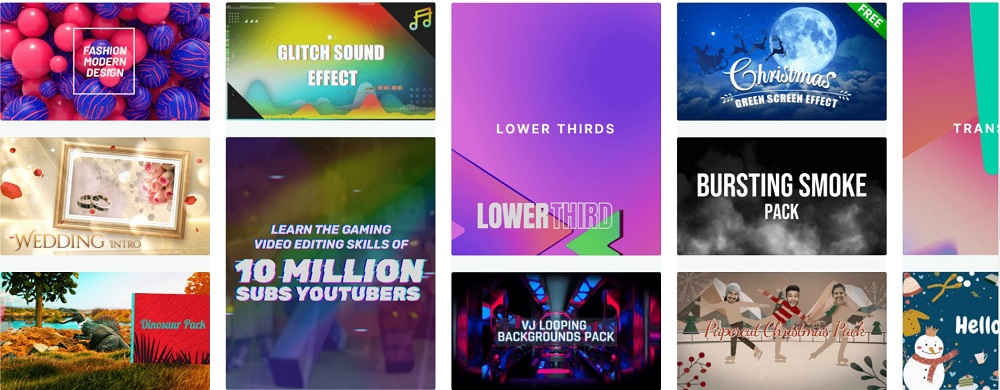
影片特效:探索創意濾鏡、轉場效果、運動元素和獨特的標題。Filmora 免費提供 900 多種影片特效,只需簡單的拖放操作,即可套用特效。Filmora 可搭配 OpenFX、Boris 和 NewBlue 使用,以 3D 標題、模糊處理等影片特效,為使用者提供純粹的觀影體驗。
色度鍵:透過新增特效和使用色度鍵或綠幕變更背景,重新建構你的創意世界。
遮罩和混合:你可以使用遮罩和混合功能建立創意影片。你只需覆蓋影片片段,並進行混合。這項功能涵蓋大量模式,操作簡單,易於使用。你甚至可以使用疊加功能對影片進行修改、隱藏或顯示操作,選擇如矩形、心形、三角形、花朵形狀等任一形狀,調整高度、寬度、放置等,並匯入影片。其還提供如變暗、乘法、線性閃避等 18 種混合模式。
人工智慧肖像:這款外掛程式,可用於刪除背景,操作簡單,且準確度高。使用者將可擁有超過 70 個貼紙特效和人工智慧肖像,Filmora 的人工智慧還支援人臉辨識,可透過提供 AR 貼紙增強人物情緒。
Boris FX:Boris FX Continuum 是一個特效外掛程式,具備六個獨特的自訂連續單元,用於新增包括燈光、風格化、微粒、圖像恢復、藝術外觀和模糊等視覺特效。每個單元都有不同的濾鏡和互補預先設定。其提供 91 種特效,以及超過 1,000 個獨特的預先設定。
NewBlue FX:使用 NewBlue FX 來提升你的創造力和影片製作效果。其提供五個特效集──Title Pro 7、Video Elements、Video Essentials 和 Video Stylizer。每個特效集都有出廠預先設定,包括 500 多種自訂標題預先設定和 100 多種特效。
音訊

支援語音轉文字(STT):使用此外掛程式,透過單擊即可準確地將音訊轉錄為字幕,可為你節省時間,提高編輯效率。此工具將自動檢測待轉錄的音訊,支援使用者根據自己的喜好進行編輯。其支援如 SRT 格式等不同的匯入格式,同時提供時間軸功能,可用於修改字幕。此外,此外掛程式還支援包含英語、法語、日語等在內等 16 種語言。
支援文字轉語音(TTS):Filmora 提供 TTS 功能,該工具使用最先進的演算法,可將文字轉為語音並新增到影片中,操作簡單,且準確度極高。該工具支援 16 種全球語言,還可自訂語音。
音訊可視化應用程式:音訊可視化應用程式可用於匹配影片的聲音,並智慧地新增動態效果。使用者只需拖放操作,即可新增視覺特效。此外,Filmora 提供 25 種音訊特效,可幫助你自訂音樂影片和podcast。
音訊同步:音訊同步功能支援匹配所有音訊檔案,使其聽起來更加清晰、準確,操作非常簡單。新增帶有語音的影片,並將其與捕獲的音訊合併到一個單獨的檔案或麥克風中。接下來,同時選擇這些檔案,然後套用「自動同步」功能,即可匹配語音。
音訊閃避:如果你想降低一個音軌的品質,同時使另一個音軌更加清晰,便可使用此功能。在錄製旁白、podcast、Off-Screen鏡外音、轉錄、YouTube 影片時,音訊閃避功能將很有幫助。
靜音檢測:此功能支援自動檢測包含靜音時刻的影片片段,並根據設定的標準將其移除,避免令人煩躁的停頓,可幫助你製作高品質影片。
顏色
配色:使用此功能可對不同影片的色彩進行配色,確保整個影片看起來色彩統一且高度凝聚,適用所有裝置,並節省調節時間。
色彩校正:Filmora 具備色彩校正及分級功能,有助於打破影片千篇一律、單調的效果。你將獲得 40 多種適合暖色及冷色影片的優異的顏色預先設定。亦可使用拖放選項輕鬆快捷新增預先設定,吸引觀眾進入情節。使用者還可透過此功能輕鬆新建三維立體 LUT。
結語
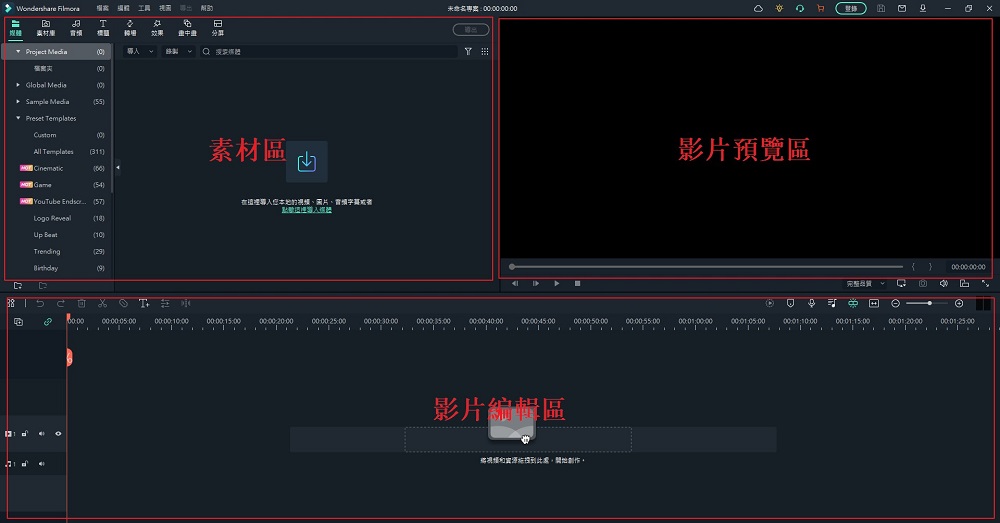
Filmora的使用者介面相當乾淨清爽、易於理解,讓編輯影片的過程變得更加輕鬆。其介面設計較為人性化,且設有易於使用的豐富功能,有大量範本供使用,剪輯影片不用一一從零開始,不論是初學者還是經驗豐富的編輯專業人士,均可有效提升工作效率。
Filmora 具備拖放選項協助你輕鬆使用各項功能並新增效果及視覺效果,還可輕鬆自訂高度、寬度、顏色、幀率等設定,製作你想要的任何影片效果。而像是渲染時間基本上都不超過五分鐘,表現相當優異。Filmora 在 Windows 系統及 Mac 系統上的使用情況大致相同,但在 Mac 系統上還提供一些如自動重新建構等其他功能。
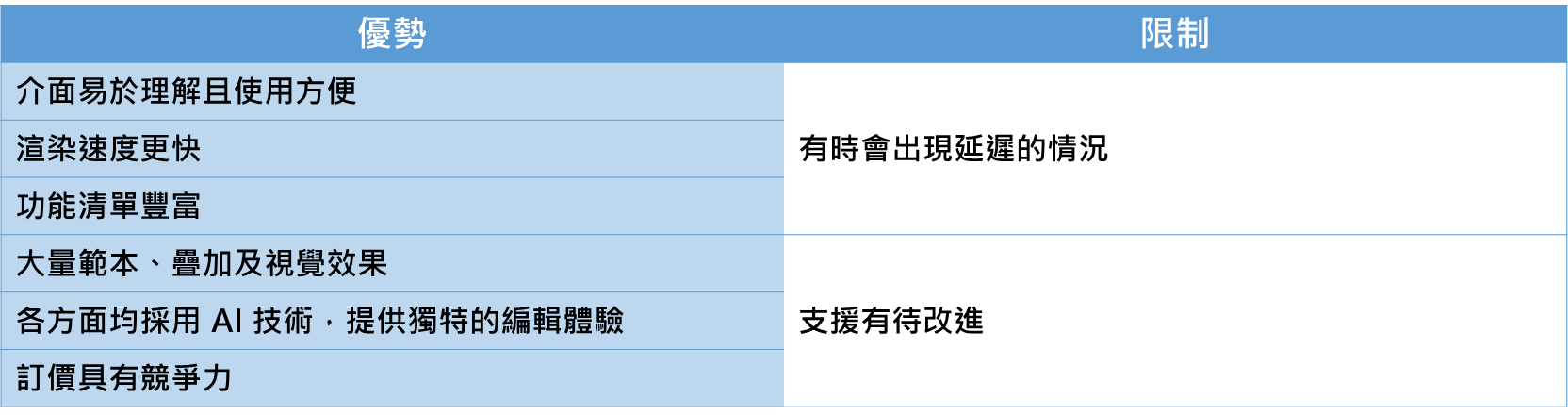
▲ Wondershare Filmora 11 優勢及限制。(Source:Wondershare)
(首圖來源:Shutterstock;資料來源:Wondershare)










